Dinge, die Sie wissen müssen:
- Sie müssen die neueste Version von WhatsApp verwenden, um Unterstützung für Nachrichtenreaktionen zu erhalten.
- Um unter iOS, iPadOS und Android auf eine Nachricht zu reagieren, halte die Nachricht gedrückt und wähle das Emoji deiner Wahl aus, um darauf zu reagieren.
Meta überbrückt mit jedem Update Unterschiede zwischen WhatsApp und seinen anderen Messaging-Plattformen. Neu dabei ist die Möglichkeit, auf WhatsApp-Nachrichten zu reagieren. Wenn Sie Facebook Messenger oder Instagram-Chats verwendet haben, haben Sie diese Funktion möglicherweise schon einmal verwendet. Allerdings hat WhatsApp derzeit nur 6 Emojis zur Reaktion.
Ob Sie WhatsApp auf iPhone, iPad, Android oder sogar die Webversion verwenden, die Funktion ist auf allen Plattformen verfügbar. Aber wenn Sie zum ersten Mal von dieser Funktion hören und keine Ahnung haben, wie Sie auf WhatsApp-Nachrichten reagieren sollen, hilft Ihnen dieser Artikel weiter.
- So erhalten Sie Emoji-Reaktionen auf WhatsApp
- So reagieren Sie auf Nachrichten auf WhatsApp
- Emoji-Reaktionen auf WhatsApp ändern
- So entfernen Sie Nachrichtenreaktionen auf WhatsApp
- Kann ich Emoji-Reaktionen in WhatsApp-Nachrichten verbergen?
- Warum kann ich auf WhatsApp-Nachrichten nicht reagieren?
So erhalten Sie Emoji-Reaktionen auf WhatsApp
WhatsApp hat die Nachrichtenreaktionsfunktion in der Beta-Version seit geraumer Zeit getestet, und Sie mussten sich für das Beta-Programm anmelden, um darauf zugreifen zu können. Aber jetzt hat die öffentliche Einführung begonnen.
Aktualisieren Sie einfach die WhatsApp-App auf Ihrem Gerät, um auf diese Funktion zuzugreifen. Machen Sie sich keine Sorgen, wenn Sie es immer noch nicht sehen können. Da die Funktion gerade erst eingeführt wurde, wird sie nach und nach für alle Geräte verfügbar sein.
So reagieren Sie auf Nachrichten auf WhatsApp
Obwohl es Unterschiede in der Benutzeroberfläche gibt, sind die Schritte für Nachrichtenreaktionen für WhatsApp auf iOS und Android gleich. Alles, was Sie tun müssen, ist:
- Öffnen Sie die Nachricht auf WhatsApp.
- Langes Drücken die Nachricht.
- Tippen Sie auf das Emoji Ihrer Wahl aus dem Popup.
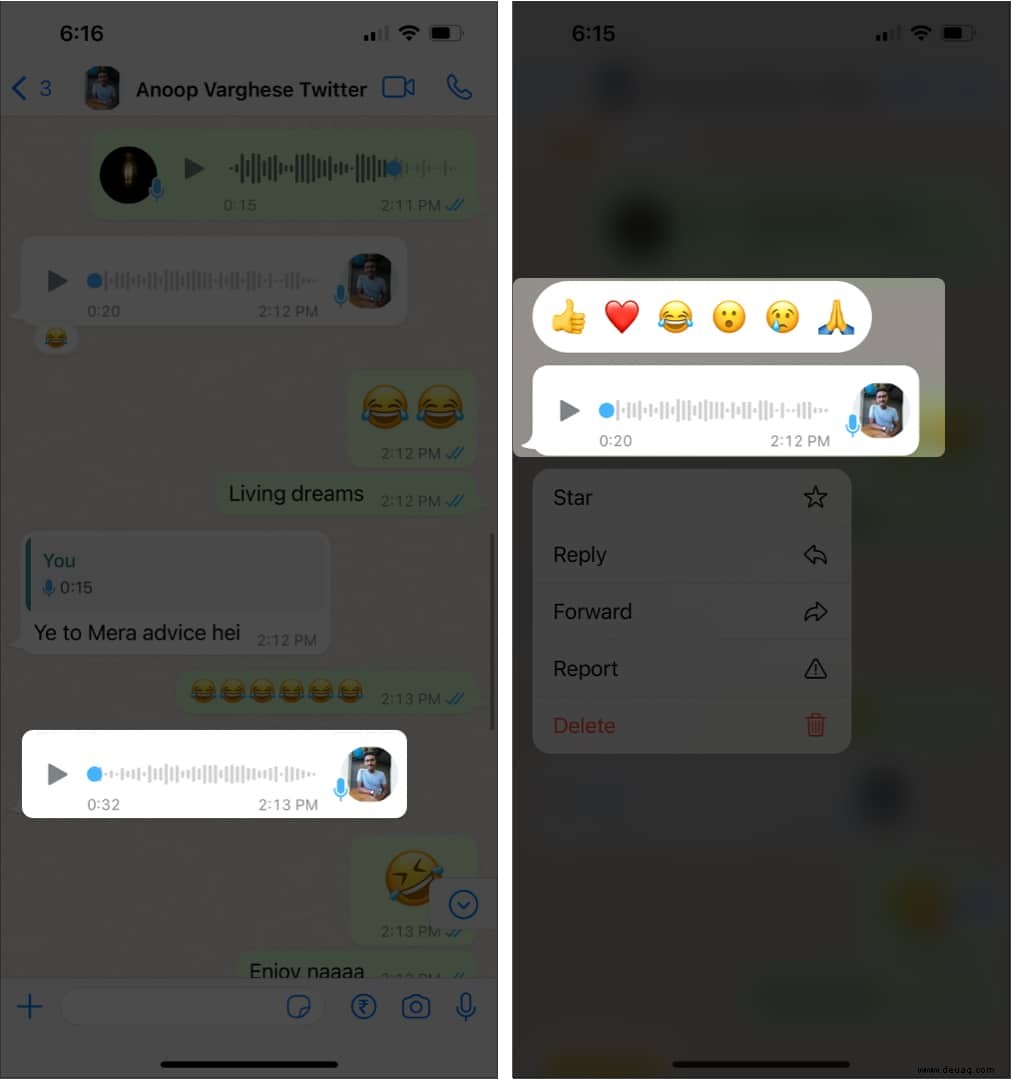
Das Emoji erscheint unter der Nachricht als kleine Blase!
Um auf Nachrichten im WhatsApp-Web zu reagieren,
- Öffnen Sie den Chatbildschirm wo Sie auf eine Nachricht reagieren möchten.
- Klicken Sie auf das Smiley-Symbol neben der Nachricht.
- Wählen Sie nun die Reaktion aus .
Er wird unter der Nachricht angezeigt.
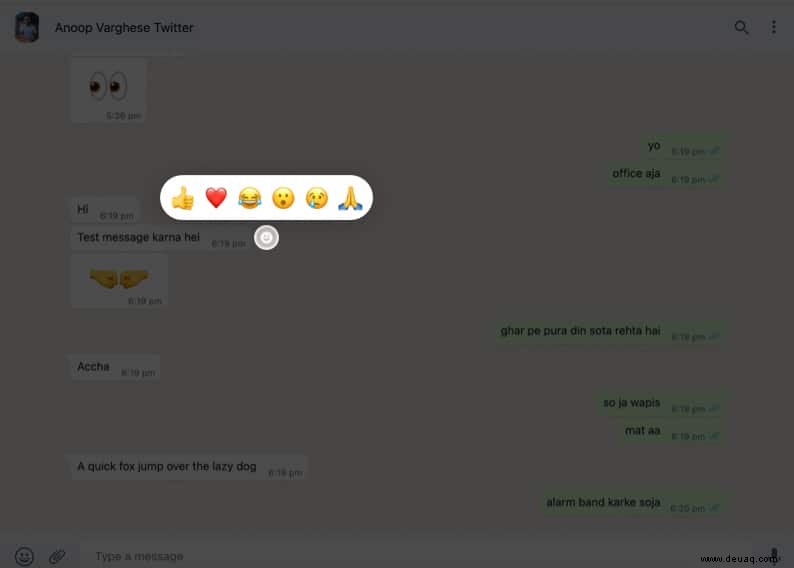
Aber was ist, wenn Sie die Reaktion ändern oder entfernen möchten? Lies weiter, um es herauszufinden.
Emoji-Reaktionen auf WhatsApp ändern
So ändern oder entfernen Sie Nachrichtenreaktionen auf dem iPhone oder Android:
- Halten Sie die Nachricht gedrückt du deine Reaktion ändern möchtest.
- Tippen Sie jetzt auf das Emoji Ihrer Wahl.
Das neue Emoji wird anstelle des alten angezeigt.
Änderung der Reaktion auf WhatsApp Web:
- Klicken Sie auf das Smiley-Symbol neben der Nachricht, in der Sie Ihre Reaktion ändern möchten.
- Klicken Sie jetzt auf die Reaktion Ihrer Wahl.
So kannst du die Reaktion auf beliebige Nachrichten auf WhatsApp für iPhone, Android und die Web-App ändern.
So entfernen Sie Nachrichtenreaktionen auf WhatsApp
Es gibt zwei Möglichkeiten, Nachrichtenreaktionen zu entfernen.
- Tippen/klicken Sie auf die Nachricht Sie möchten die Reaktion entfernen.
- Tippen Sie jetzt auf Zum Entfernen tippen Option unter Ihrer Reaktion.
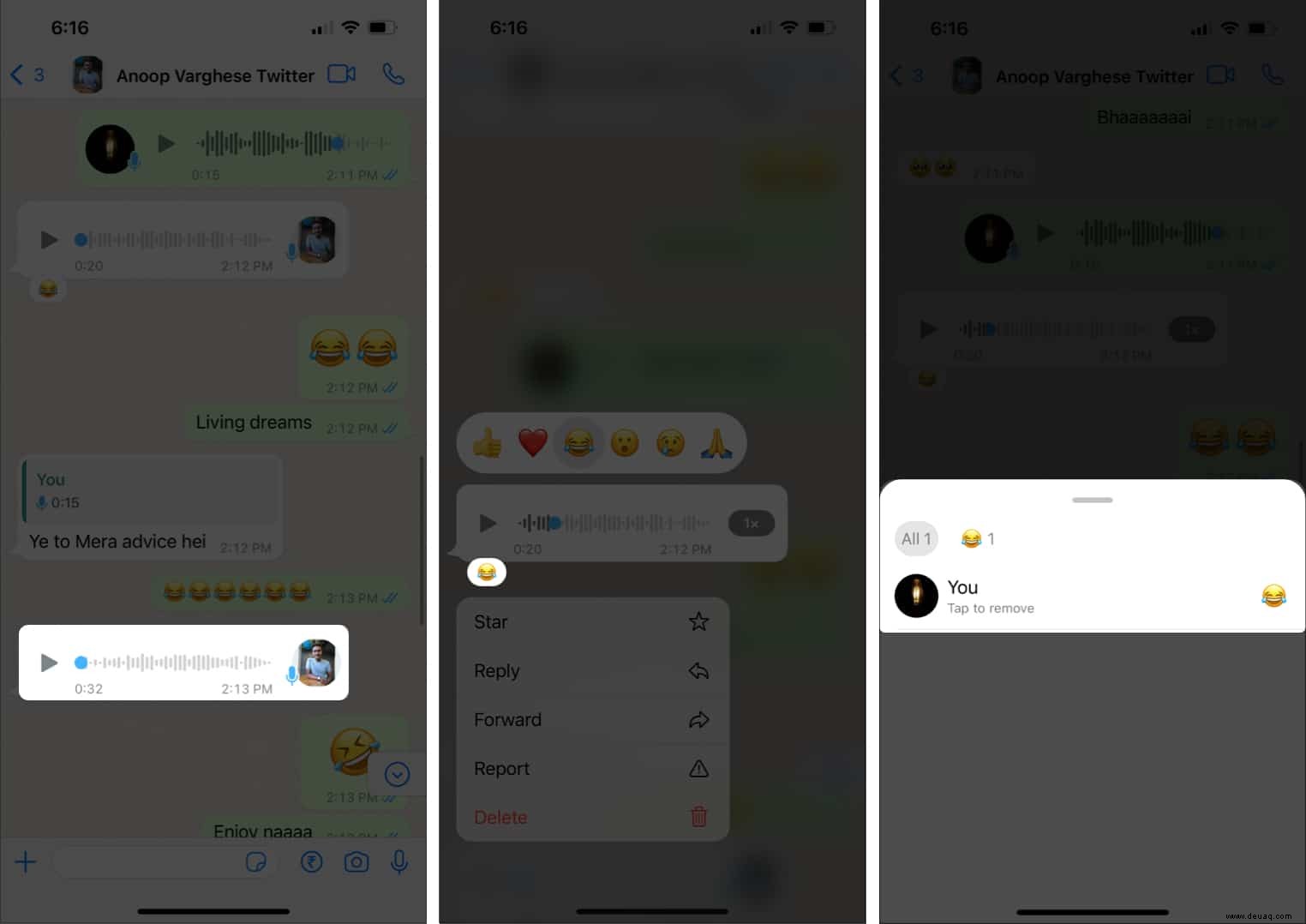
Oder Sie können dasselbe tun, indem Sie:
- Tippen und halten Sie die Nachricht Sie möchten Ihre Reaktion löschen.
Klicken Sie für den PC auf das Smiley-Symbol neben der Nachricht. - Wählen Sie dasselbe Emoji aus die du zuvor gewählt hast.
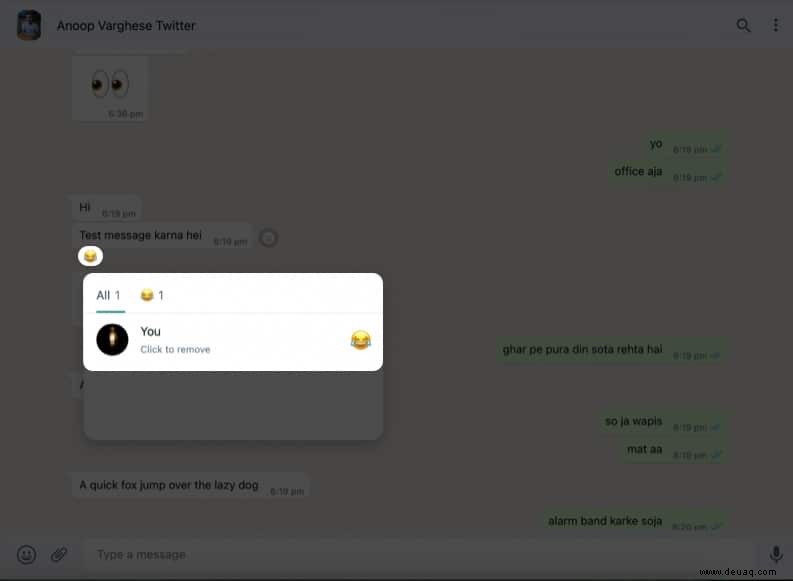
Das ist es! Sie haben die Emoji-Reaktion erfolgreich aus der WhatsApp-Nachricht entfernt.
Kann ich Emoji-Reaktionen auf WhatsApp-Nachrichten verbergen?
Während WhatsApp Ihnen nicht die Möglichkeit bietet, Emoji-Reaktionen auszublenden, können Sie andere daran hindern, auf Ihre Nachricht zu reagieren, indem Sie die Nachricht mit der Option Für alle löschen löschen Möglichkeit
Für iPhone und Android :
- Konversation öffnen, tippen und halten die Nachricht, die Sie löschen möchten.
- Tippen Sie jetzt auf Löschen .
Sie können mehrere Nachrichten auswählen, wenn Sie möchten. - Nachdem Sie die erforderlichen Nachrichten ausgewählt haben, tippen Sie auf das Papierkorbsymbol .
- Tippen Sie auf Für alle löschen .
- Tippen Sie dann auf OK bestätigen.
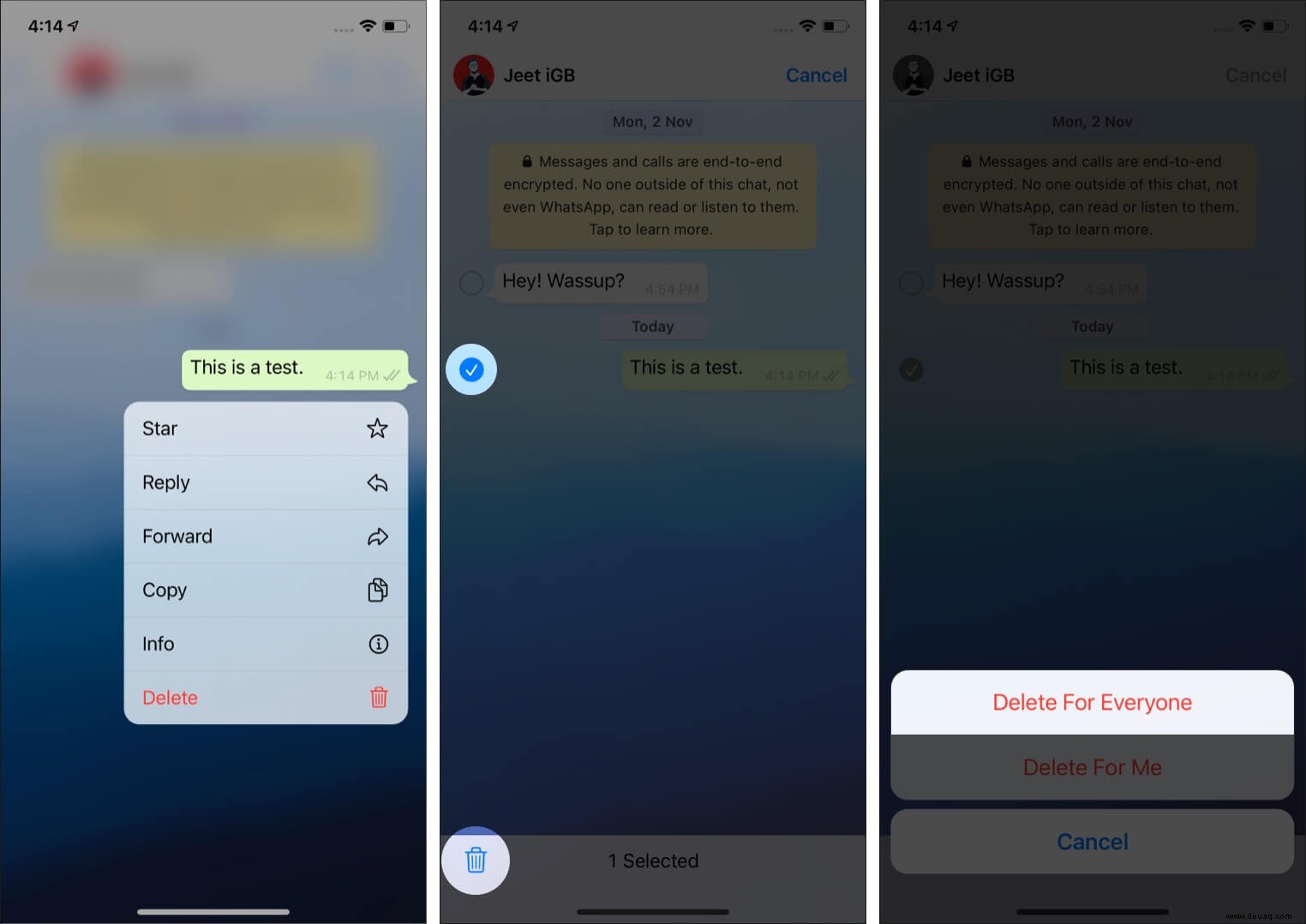
Für WhatsApp Web :
- Klicken Sie mit der rechten Maustaste auf die Nachricht die Sie löschen möchten.
- Klicken Sie auf Nachricht löschen .

- Wählen Sie Für alle löschen aus .
Somit können Sie die Nachricht für alle auf WhatsApp löschen. Beachten Sie jedoch, dass Sie Nachrichten für alle nur innerhalb von 1 Stunde nach dem Senden löschen können. Sie können den Empfänger auch bitten, nicht auf Ihre Nachricht zu reagieren, aber die Wirksamkeit hängt von der Person ab, die Sie fragen.
Hinweis :Um die Benachrichtigung zu verhindern, wenn jemand auf Ihre Nachricht reagiert, müssen Sie die Benachrichtigungen auf dem Mac deaktivieren, wenn Sie WhatsApp Web verwenden, oder Sie müssen die Benachrichtigungen auf dem iPhone stoppen. Denken Sie daran, die Reaktionsbenachrichtigungen nur zu deaktivieren, wenn Sie die anderen Benachrichtigungen nicht verpassen möchten.
Warum kann ich nicht auf Nachrichten auf WhatsApp reagieren?
WhatsApp hat angekündigt, das Update in Stapeln auszurollen. Daher müssen Sie warten, bis Sie das Update erhalten. Besuchen Sie weiterhin den App Store und aktualisieren Sie die App, sobald sie verfügbar ist.
Verpackung hoch…
Mit dem neuen Feature ist die Plattform näher daran, ein weiterer Facebook-Messenger zu werden. Ich hoffe, diese Anleitung hat Ihnen geholfen, auf WhatsApp-Nachrichten über Ihr Gerät zu reagieren. Aber abgesehen von Nachrichtenreaktionen, welche Funktionen möchten Sie in WhatsApp sehen? Lass es mich in den Kommentaren unten wissen.
Möchten Sie Ihre Nutzung von WhatsApp verbessern? Lesen Sie diese:
- So senden Sie WhatsApp-Nachrichten, ohne den Kontakt auf dem iPhone zu speichern
- Planen Sie WhatsApp-Nachrichten auf dem iPhone:3 Möglichkeiten
- WhatsApp-Daten von Android auf das iPhone übertragen